MyCompany
Indhold
Beskrivelse af app-funktioner designet til nye montører
Login til appen
Efter gennemførelse af kurset oprettes der adgang til MyJABLOTRON for hver montør. De modtager denne e-mail på den angivne e-mailadresse sammen med et link til login:
1. Deler af applikationen
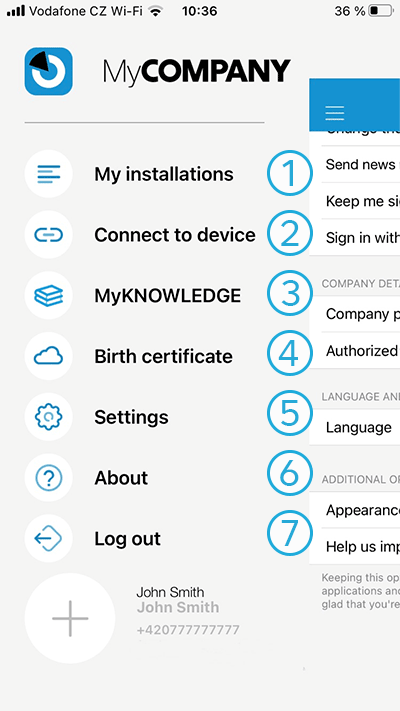
- Min installation
- Oversigt og styring af alle installationer du udfører
- Forbind til enhed
- Anvendes til at forbinde og konfigurere FUTURA, VOLTA, AMBIENTA, AURA enheder fra Jablotron Living Technology
- MyKNOWLEDGE
- Link til webstedet, hvor du kan finde kurser og anvendelsesanbefalinger til montører
- Fødselsattest
- Find produktets historie ved at scanne stregkoden
- Indstillinger
- Opsætning af selve applikationen
- Om
- Versionsinfo, app-nyheder, adgang til vilkår og betingelser
- Log ud
- Log ud af appen
2. Mine installationer
Lad os nu se, hvad der gemmer sig bag knappen "Mine installationer" - klik (1 s)
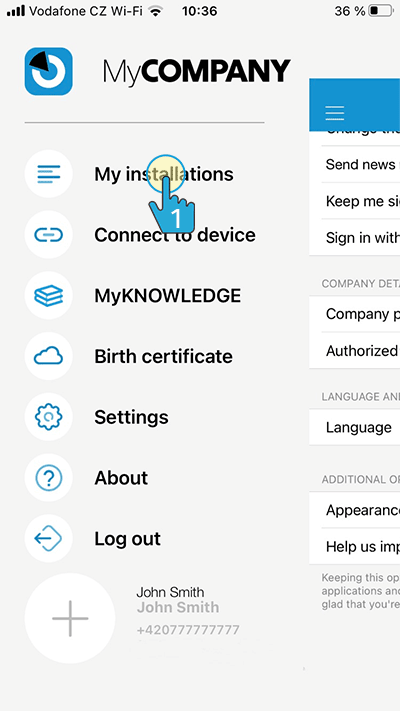
Hvis montøren er ny, ser han sin første installation her. Hvis han har installeret flere, ser han alle sine installationer her. Og også deres status:
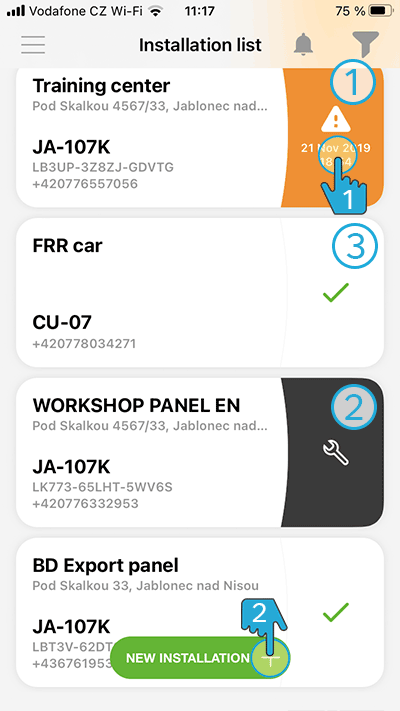
- Systemet har en fejl
- Systemet er i servicetilstand
- Systemet fungerer korrekt
 Når du klikker på detaljen, vises følgende skærm med
en beskrivelse af fejlen/fejlene.
Når du klikker på detaljen, vises følgende skærm med
en beskrivelse af fejlen/fejlene.
 Det er også muligt at
installere enkelte enheder direkte, her f.eks. CU-07 bilovervågningsenhed. JABLOTRON 100+ systemet skal installeres
via F-Link eller registreres i Cloud i MyCOMPANY webapplikationen. JABLOTRON Mercury systemet er fuldt konfigurerbart fra MyCOMPANY applikationen. Video-tutorial findes HER.
Det er også muligt at
installere enkelte enheder direkte, her f.eks. CU-07 bilovervågningsenhed. JABLOTRON 100+ systemet skal installeres
via F-Link eller registreres i Cloud i MyCOMPANY webapplikationen. JABLOTRON Mercury systemet er fuldt konfigurerbart fra MyCOMPANY applikationen. Video-tutorial findes HER.
2.1. Fejldetaljeskærm
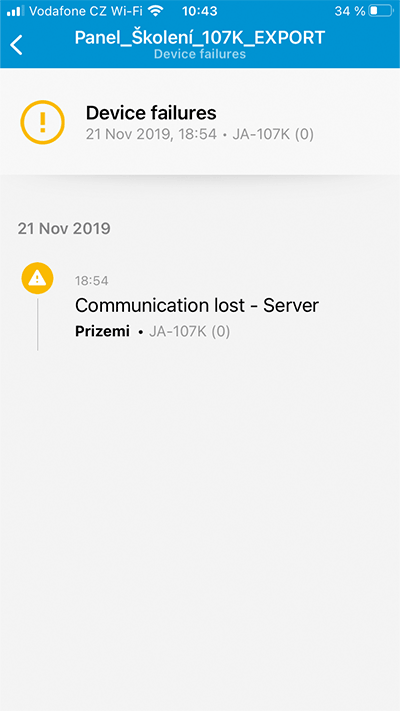
Her er det muligt at aflæse den specifikke fejl, der kan være tilstede:
- Fejl
- Radiostøj
- Fejl i backup-batteriet
- Fejl i periferibatteriet
- Strømafbrydelse
- Systemfejl
- Tab af CLOUD-forbindelse
- Tab af kameraforbindelse
2.2. Registreringsdetaljeskærm CU-07
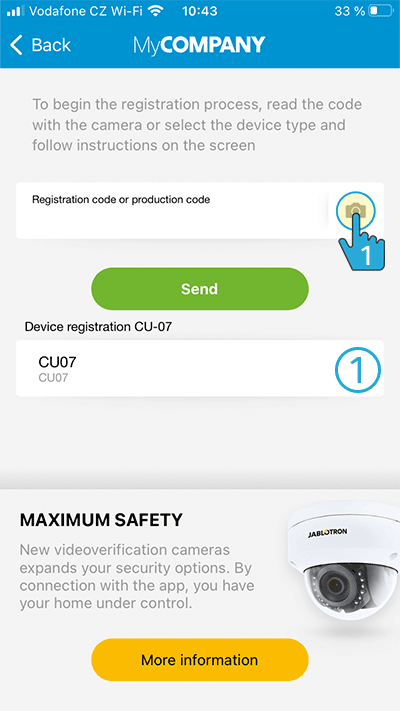
Registreringsmulighed CU-07
- Her vælges firma til registrering
 Når du klikker på kameraikonet, åbnes kameraet, og
stregkoden kan scannes.
Når du klikker på kameraikonet, åbnes kameraet, og
stregkoden kan scannes.
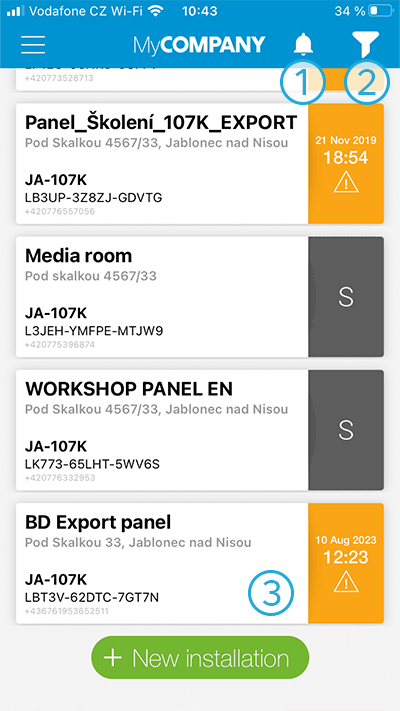
- PUSH Notifikationscenter – skærm (4)
- Mulighed for at filtrere i installationerne – vil være på næste (3.) skærm
- Installationsdetalje (5)
2.3. Mulighed for at filtrere i installationerne
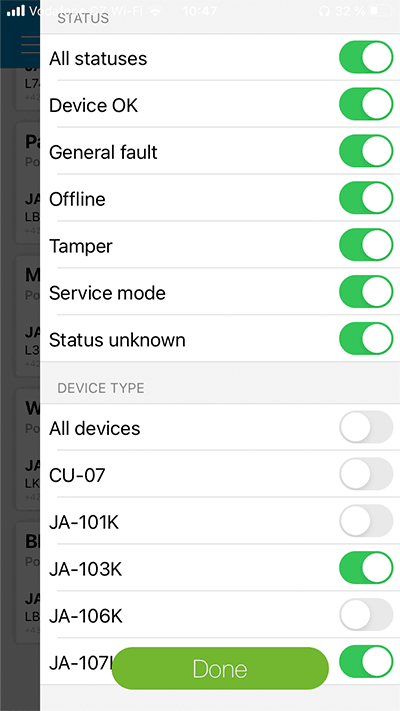
2.4. PUSH Notifikationscenter
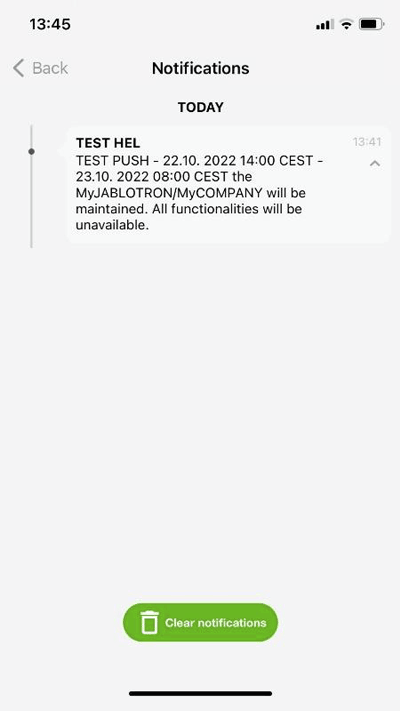
Oversigt over alle notifikationer, som kan være af to typer – nærmere forklaret i den følgende video:
2.5. Installationsdetalje
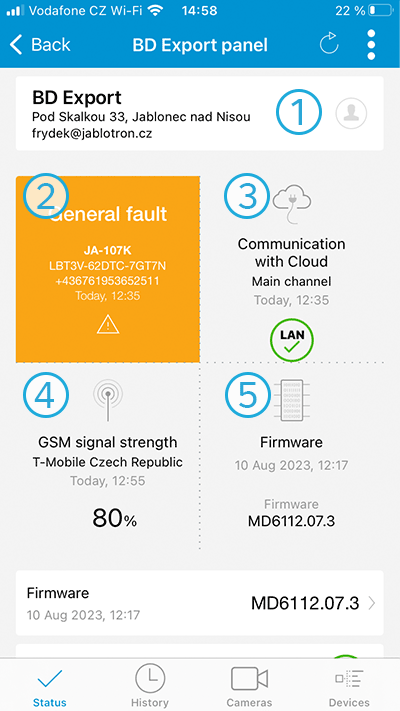
Her er en komplet oversigt over installationen:
- Central type, unik Reg. Key nummer og telefonnummer på SIM-kortet i centralen
- Generelle info, enten at enheden er i orden eller som i dette tilfælde at der er en fejl
- Kommunikationsstatus til CLOUD og info om hovedkommunikationskanalen, i dette tilfælde LAN, men det kan også være en GSM kommunikator
- Signalstyrke GSM (hvis GSM installeret) – her vises både operatør og signalstyrke i procent
- Info om firmware (FW) til centralen – FW nummer
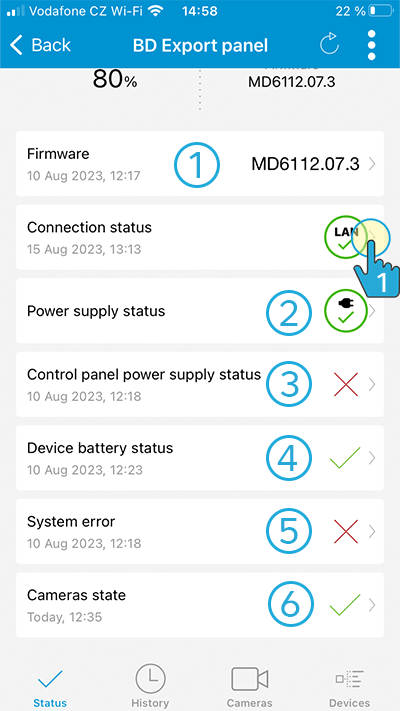
- FW nummer og info om hvornår sidste opdatering blev foretaget
 Forbindelsesstatus for centralen til CLOUD, når du klikker på detaljen er der info om test af forbindelse, hvor hoved- og backup-kommunikationskanal skifter - detaljer på skærm (6)
Forbindelsesstatus for centralen til CLOUD, når du klikker på detaljen er der info om test af forbindelse, hvor hoved- og backup-kommunikationskanal skifter - detaljer på skærm (6)
- Strømstatus for centralen
- Status for batteri i centralen
- Batteristatus for alle trådløse periferienheder
- Generel systemfejl
- Status for tilsluttede kameraer
Status for tilsluttede kameraer (6)
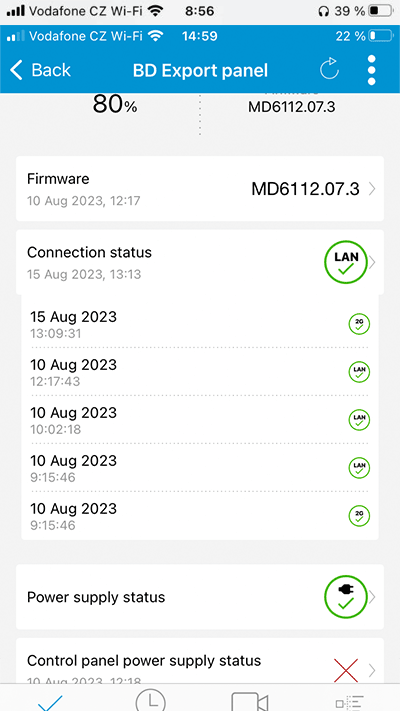
2.5.1. Historik
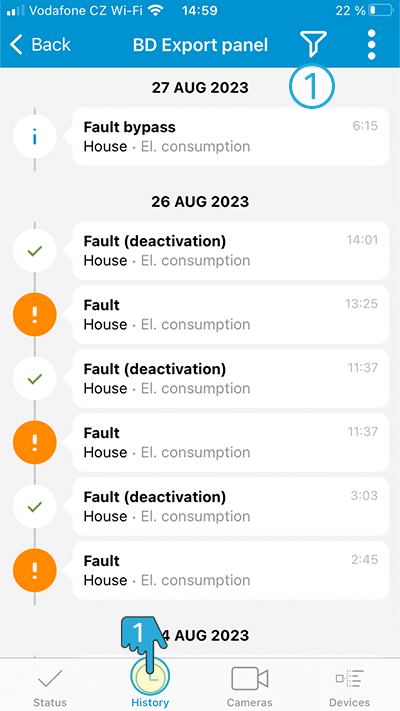
- Mulighed for at filtrere blandt hændelser i historikken, f.eks. vis kun "tab af forbindelse", osv.
 Historik: mulighed for visning af komplet tilgængelig teknisk information, f.eks.:
Historik: mulighed for visning af komplet tilgængelig teknisk information, f.eks.:
- Serviceadgang, fejl, lav batteristatus for periferie osv.
2.5.2. Kameraer
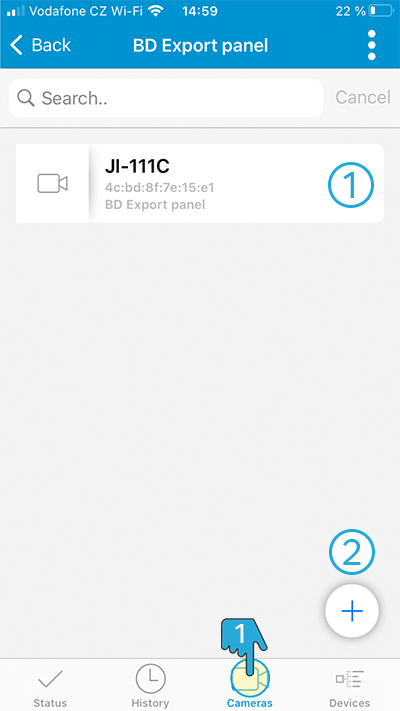
 Kameraer: Denne fane tilbyder 2 muligheder:
Kameraer: Denne fane tilbyder 2 muligheder:
- Administrer eksisterende kameraer 2.5.2.1.
- Tilføj nyt kamera 2.5.2.2.
2.5.2.1. Administration af eksisterende kamera
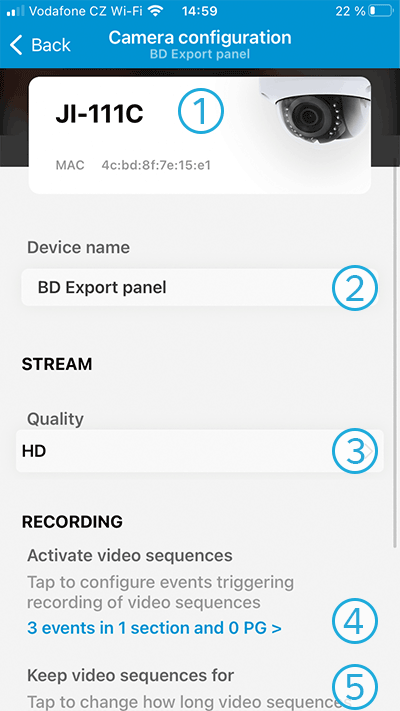
- Kameratype og MAC-adresse
- Mulighed for at navngive kameraet, f.eks.: garagekamera
- Mulighed for at indstille streamkvaliteten
- HD
- FullHD
- Mulighed for at indstille begivenheder, hvorunder videosekvenser optages
- Mulighed for at indstille sletning af videosekvenser: 1 – 30 dage
Mulighed for at indstille begivenheder
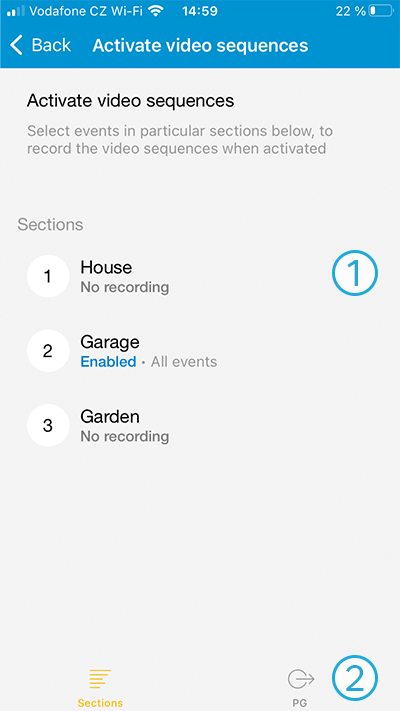
- Aktivering af videoklip baseret på sektionens status – se følgende slides
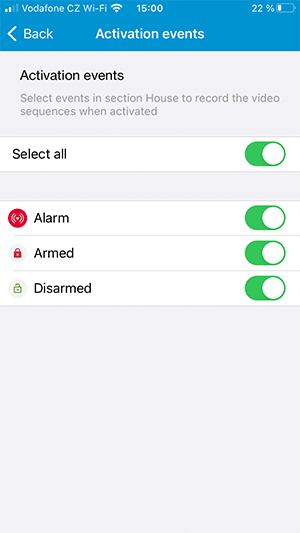
- Samme logik gælder ved opsætning af videosekvens som en reaktion på PG (se nedenfor)
Aktivér videoklip
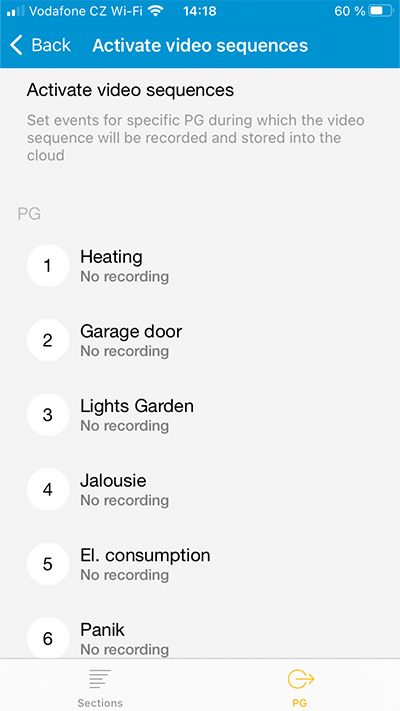
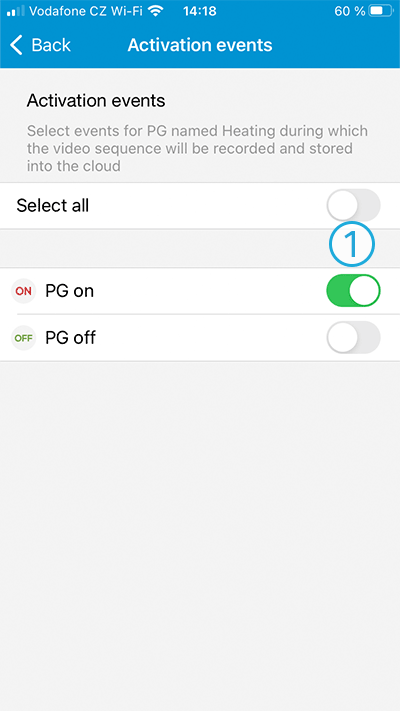
- Detalje om aktivering af videosekvens baseret på PG-status
2.5.2.2. – Tilføj nyt kamera
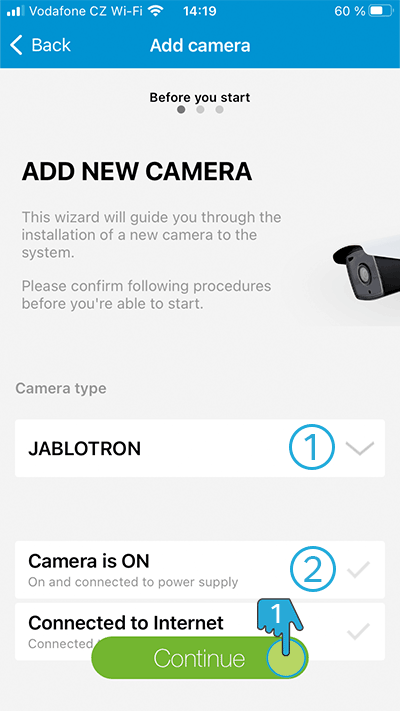
- Valg af kameratype
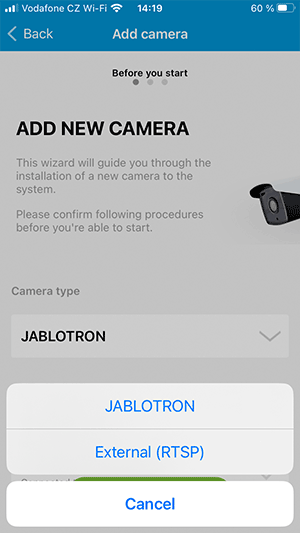
- JABLOTRON er enten JI-111C eller JI-112C
- RTSP er ethvert kamera, der understøtter RTSP-protokol
- Bekræftelse af, at kameraet er tændt og tilsluttet internettet
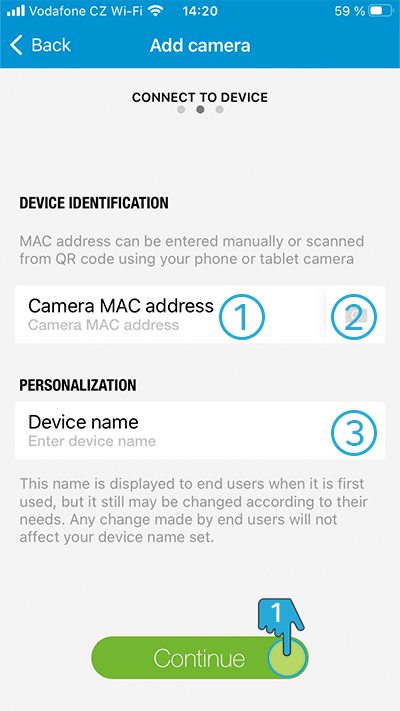
- Mulighed for manuelt at udfylde kameraets MAC-adresse
- Eller scanne det som en QR-kode
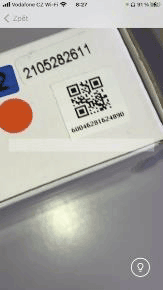
- Mulighed for at navngive kameraet
 Afslutning af registrering
Afslutning af registrering
2.5.3. Periferiudstyr
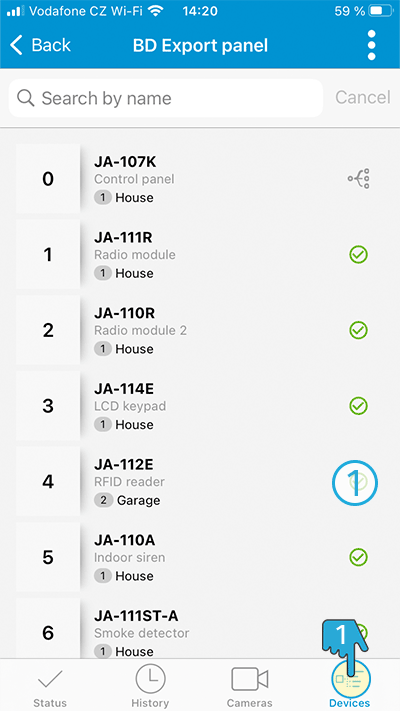
 Periferiudstyr:
Periferiudstyr:
- Denne fane giver en komplet oversigt over periferiudstyret der er til stede i installationen.
- Ved at klikke på periferidetaljen (her svarer det ikke til screenshot)
er det muligt at bypass disse periferier, som vist på billedet:
- Slukket – sender ingen info og overvåger ikke
- Blokeret – sender info, men overvåger ikke
- Aktiv – overvåger og sender info
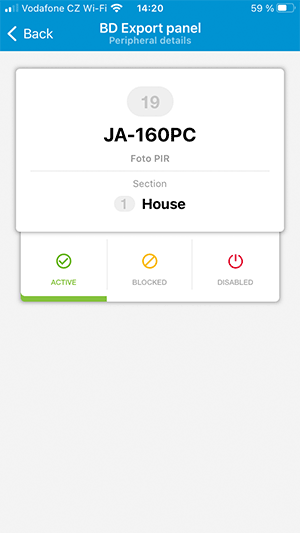
2.5.4. Andre indstillinger
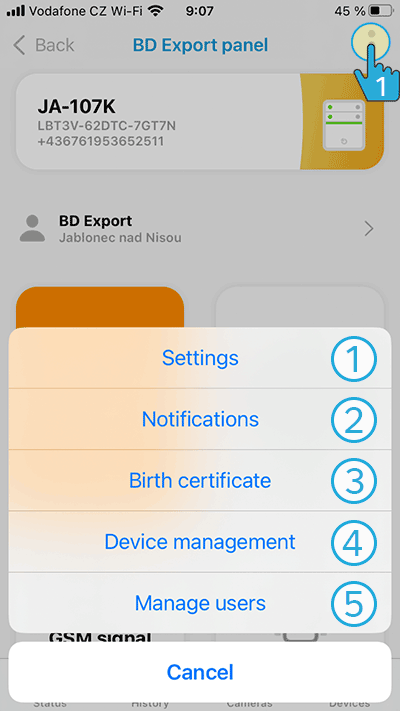
- 2.5.4.1. Indstillinger
- 2.5.4.2. Notifikationer
- 2.5.4.3. Fødselsattest
- 2.5.4.4. Brugerstyring
- Konfigurationsdownload - sende en forespørgsel til Cloud om at hente den aktuelle konfiguration fra centralen - foregår automatisk.
2.5.4.1. Indstillinger
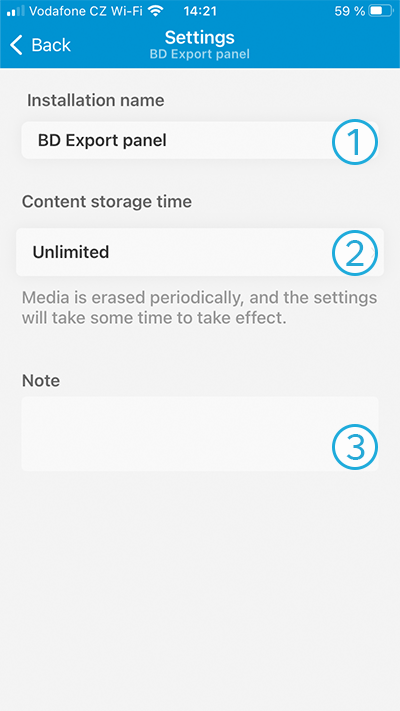
- Mulighed for at omdøbe installationen
- Mulighed for at indstille tiden for lagring af indhold, nemlig:
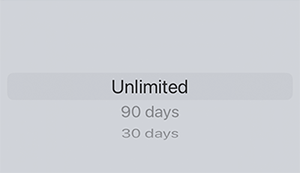
- Mulighed for at montøren kan tilføje en note til installationen
- Ændring af SIM-kortnummeret i centralen:
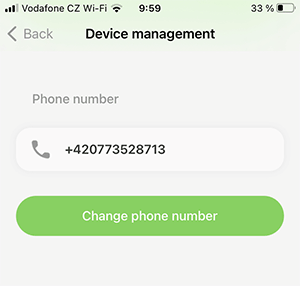
2.5.4.2. Notifikation
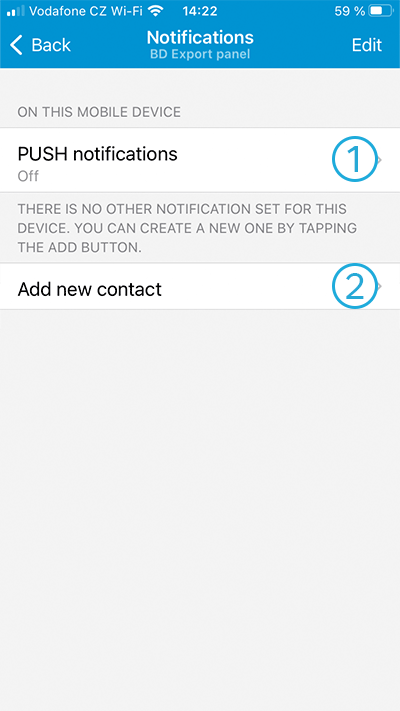
- Mulighed for at aktivere PUSH notifikationer
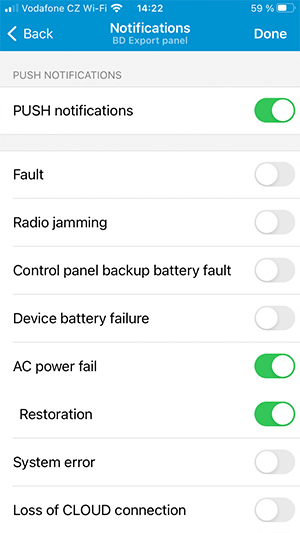
- Mulighed for at tilføje en ny kontakt, som vil modtage PUSH notifikationer eller e-mails
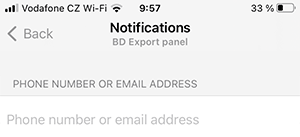
2.5.4.3. Fødselsattest
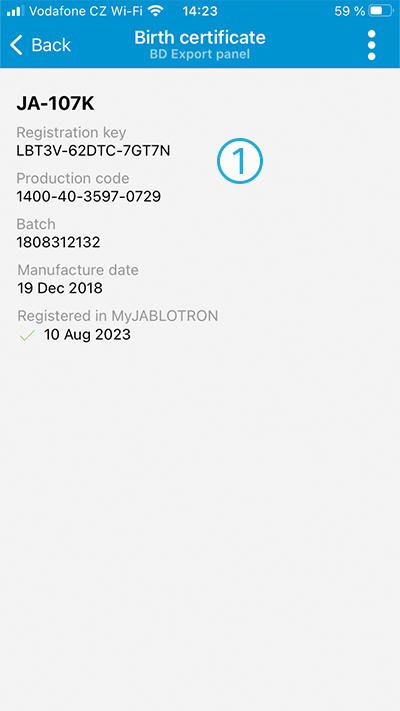
Fuld visning af data relateret til centralen:
- Type, registreringsnøgle, serienummer, batch, fremstillingsdato og registreringsdato
2.5.4.4. Brugerstyring
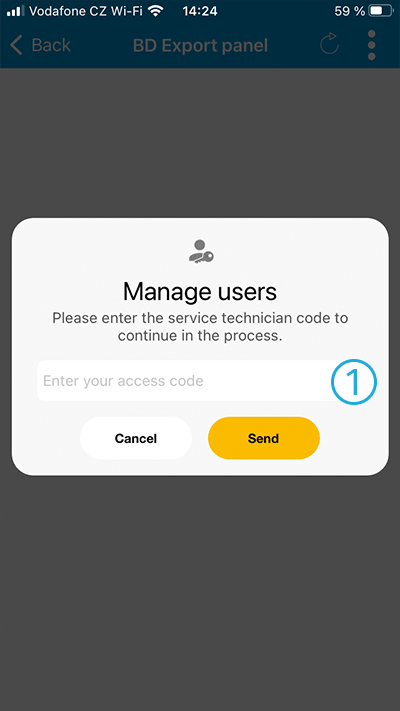
- For at administrere eksisterende brugere er det nødvendigt at indtaste en servicekode, hvorefter de kan administreres:
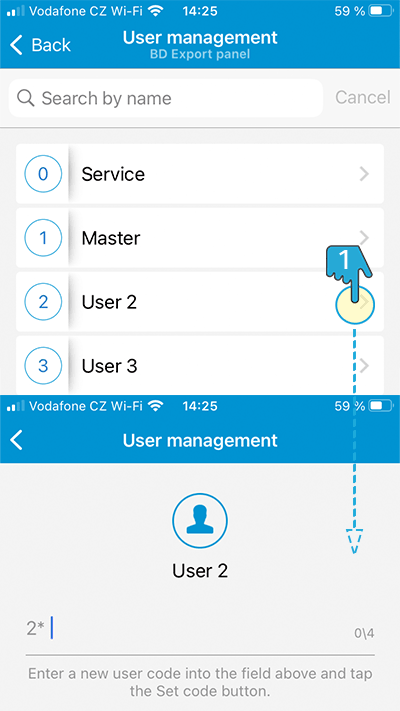
3. Forbind til enheden
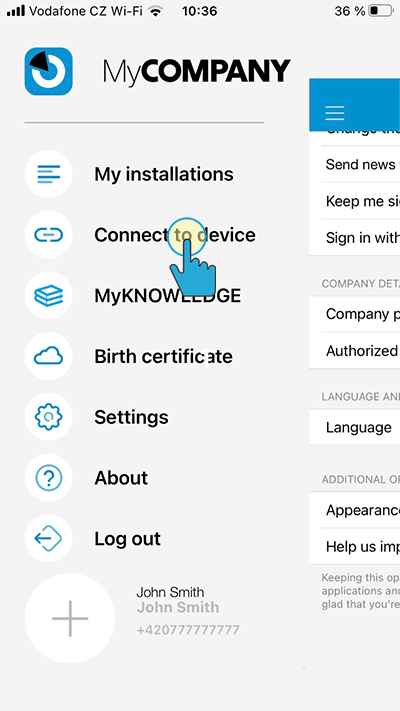
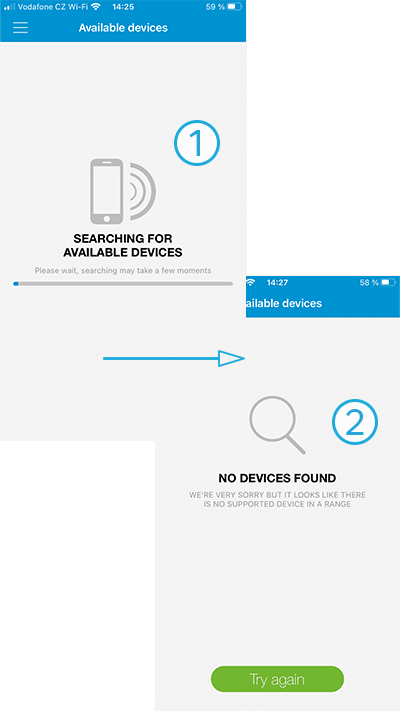
- Det bruges til at forbinde og konfigurere FUTURA, VOLTA, AMBIENTA, AURA enheder fra Jablotron Living Technology.
- Hvis intet findes
4. MyKNOWLEDGE
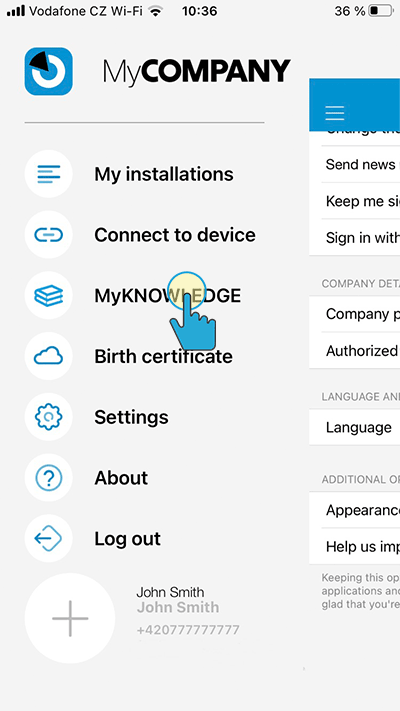
 Link til skywebdelen af MyKNOWLEDGEhttps://myknowledge.jablonet.net hvor du kan finde
onlinekurser, anvendelsesanbefalinger osv.
Link til skywebdelen af MyKNOWLEDGEhttps://myknowledge.jablonet.net hvor du kan finde
onlinekurser, anvendelsesanbefalinger osv.
5. Fødselsattest
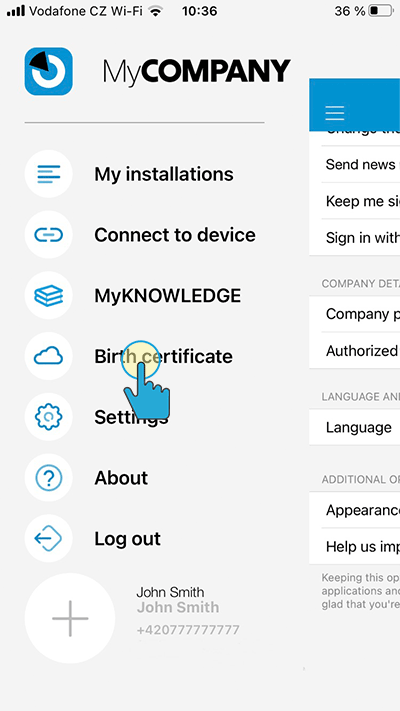
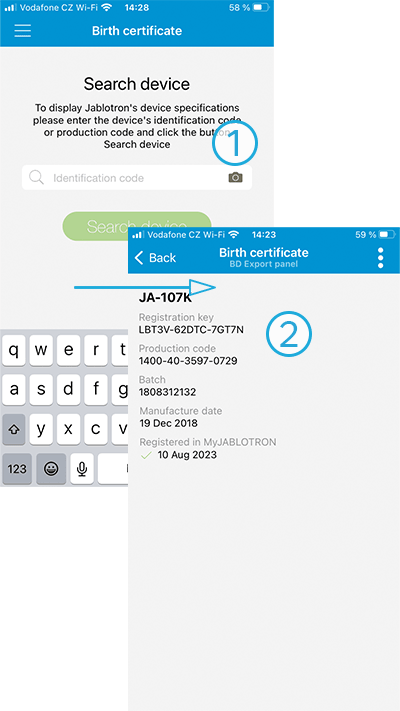
- Scan stregkoden
- Fuld visning af data relateret til centralen:
- Type, registreringsnøgle, serienummer, batch, fremstillingsdato og registreringsdato
6. Indstillinger
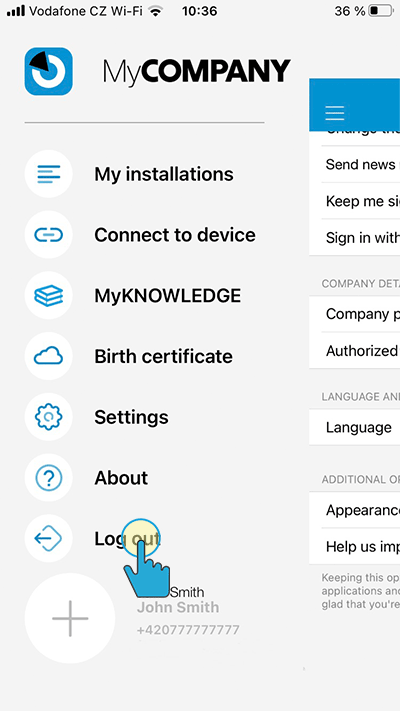
6.1. Skift kontoadgangskode
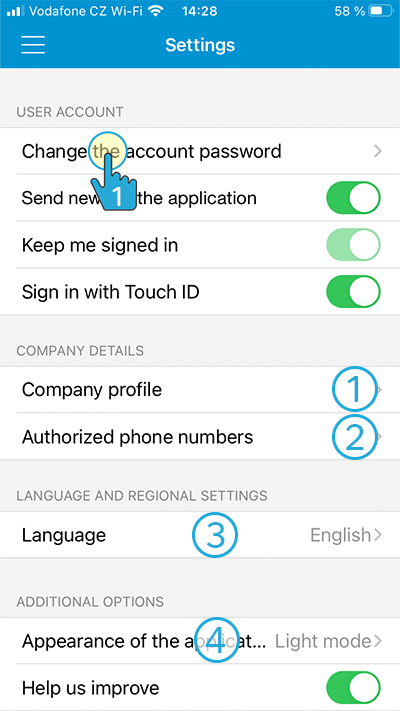
 Skift kontoadgangskode
Skift kontoadgangskode
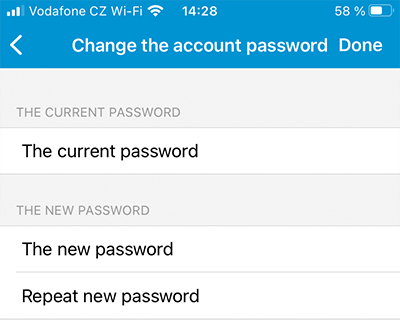
- 6.2. Administrer virksomhedsdata
- 6.3. Autoriserede telefonnumre
- 6.4. Sprog
- 6.5. App-design
6.2. Administrer virksomhedsdata
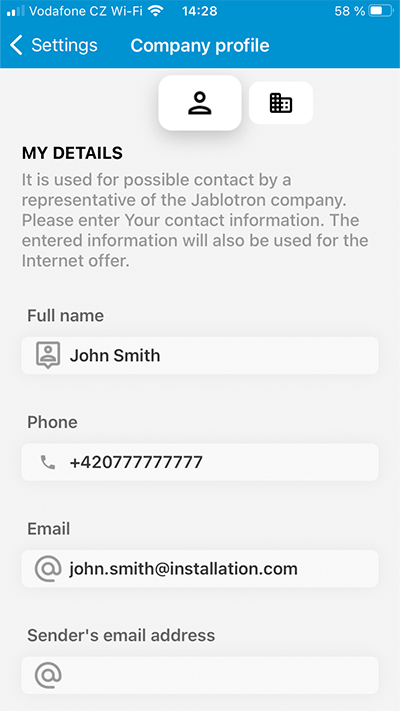
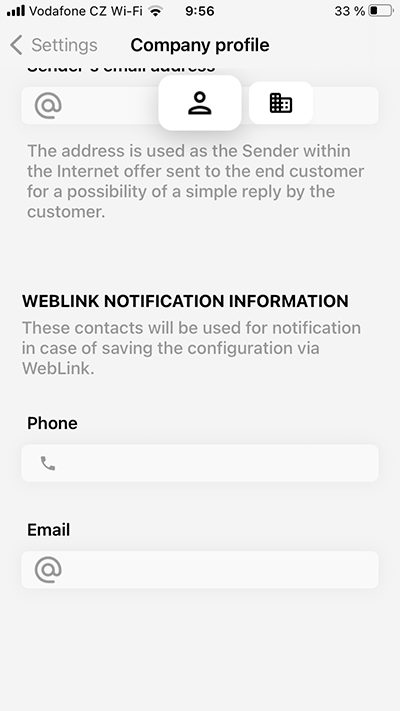
6.3. Autoriserede telefonnumre
6.4. Sprog
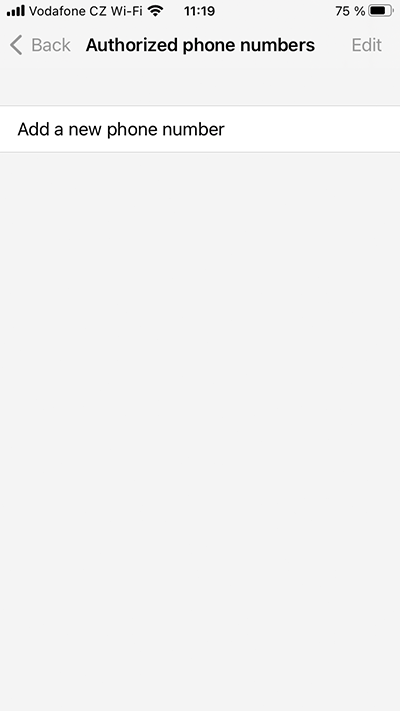
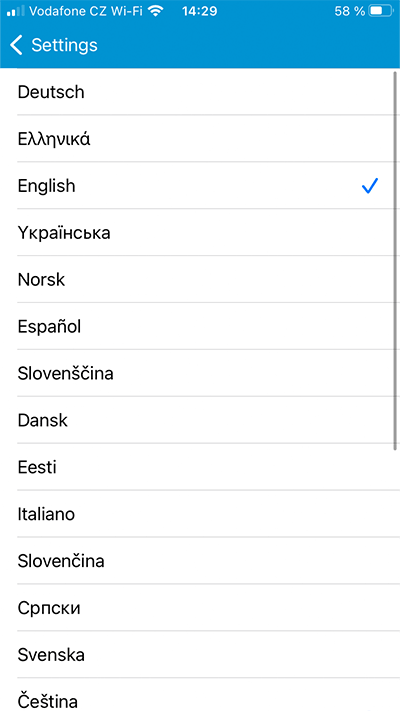
7. Om applikationen
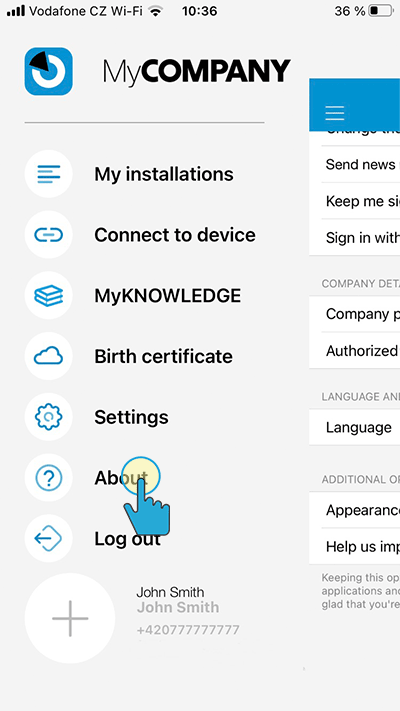
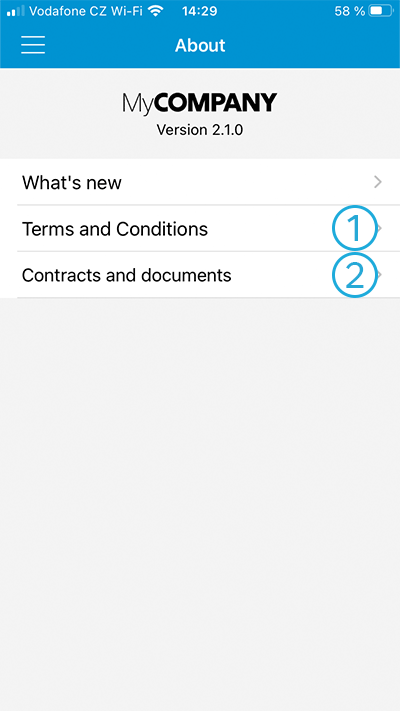
- Vilkår og betingelser
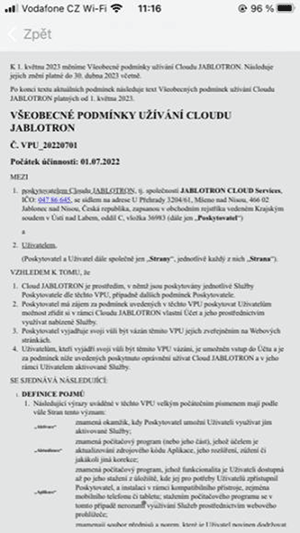
- Kontrakter og dokumenter
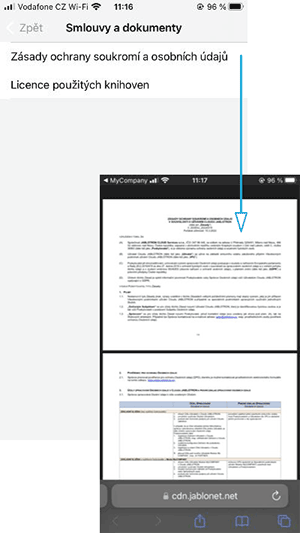
8. Log ud
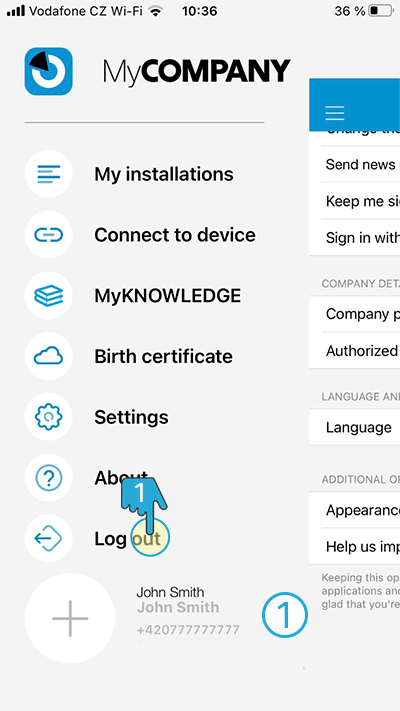
 Udlogning fra applikationen, hvorefter du bliver nødt til at indtaste din adgangskode igen.
Udlogning fra applikationen, hvorefter du bliver nødt til at indtaste din adgangskode igen.
- Installerinfo, som udfyldes i indstillingerne i sektion 6.2.